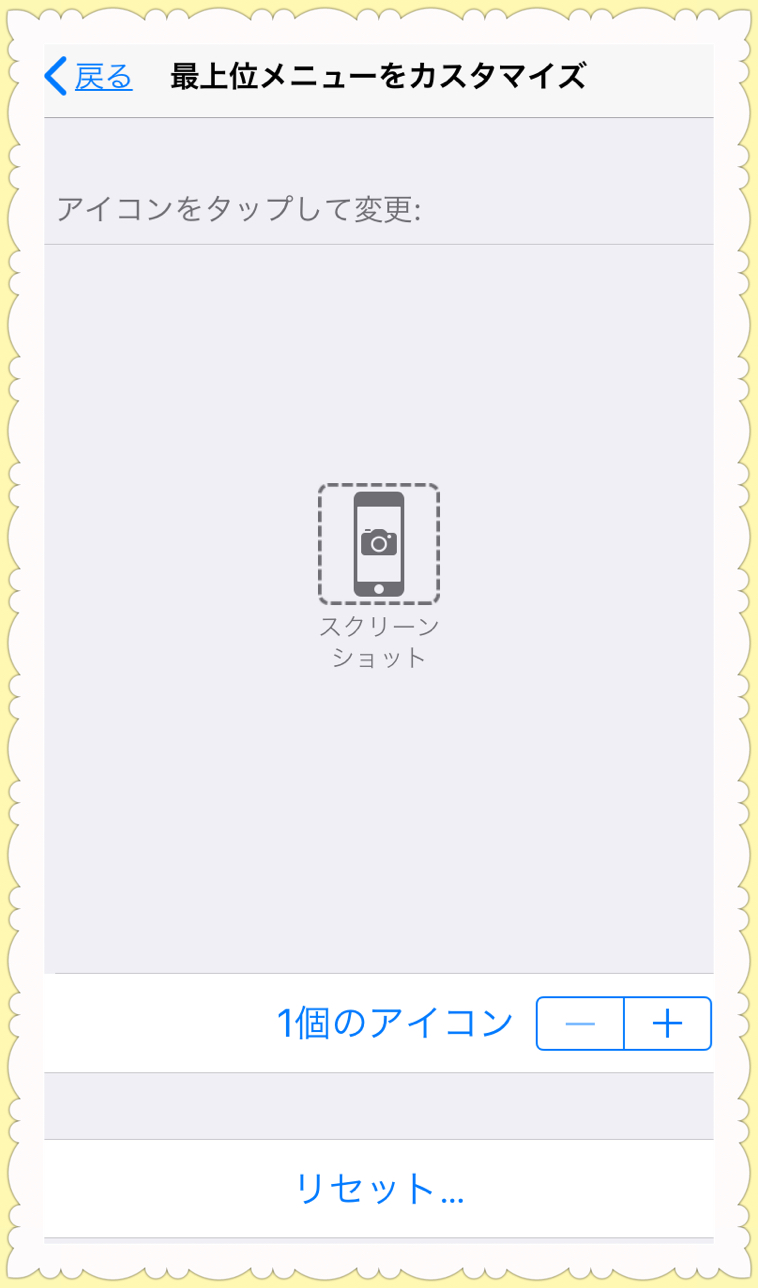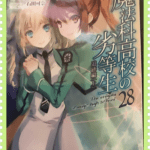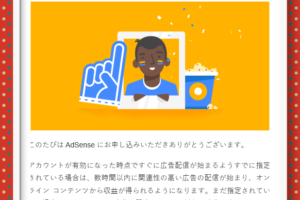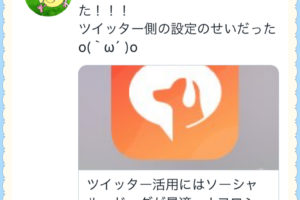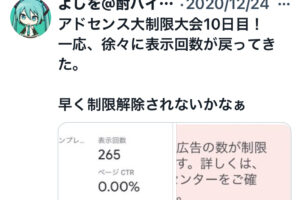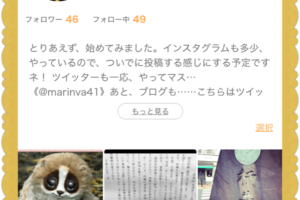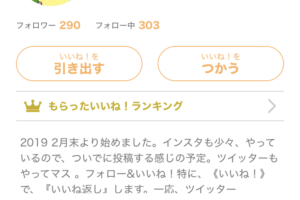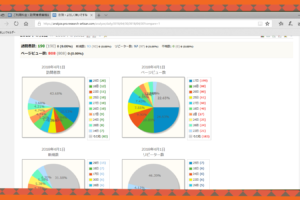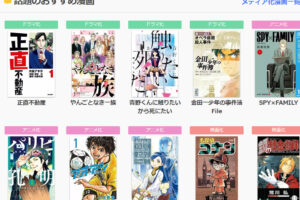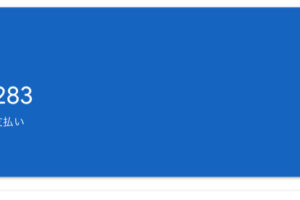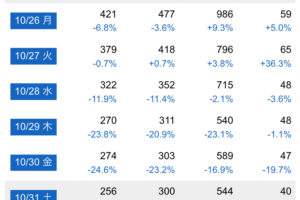《目次》
無知って恐ろしい
そもそもの知ったきっかけは、ツイッターに流れてきたタイムライン(TL)でした。
内容は…皆さん 知ってましたか?私は知りませんでした。
みたいな感じだったという風に記憶してます。
スクショはこうやるしか無い!っていう思い込み、固定観念が崩せないんでしょうね。
自分って頭かたいから…(>_>)
タイムラインに設定方法が示してあったので、その通りにやってみたら、あら不思議。 意外と簡単にできちゃいました。
iphoneの機能に詳しい方は当たり前、ITリテラシーが高い人も当然かもしれないけど、私にとってはマジに『目からウロコ』でしたね。
ただ、単に情弱君ってこともありますが・・・
酒の席で知人、友人に話題に上ったら、教えてあげたいなぁ と思いました。
もし、既に知ってたら、すぐに話題を変えます。(^_^;)
知らないならば、多少は株があがるかな?!って
まぁ どうでもいいけど………
ワンタッチ・スクショの用途
特に、SNSをやってる人は便利ではないかと。
インスタグラムは写メ メインだから、あまり必要ないけど、ツイッターなら使う頻度が高いと感じました。
ちなみに、私の場合だと、ツイッターにスクショを載せるって、結構な頻度ですね。
あと、今は殆どしてませんが、アプリゲームですね。
一応、ツイッターのゲーム垢を持ってまして、
以前は、ガチャで最高ランク、良いキャラが出たら、スクショとって流してましたー。
あと、パーティー編成のステータスのスクショとかもね。
このブログでいうと、アプリの紹介記事を書くことがあるので、そのアプリのスクショ(画像)とかは必ず必要になります。
他にも人それぞれで、用途は多くあると思いますネ。
ワンタッチ・スクショ(スクリーンショット)の設定方法(アイフォン iPhone)
さて、前置きが長くなりましたが、設定方法をば。
これはある意味、忘備録として残しておきます。
このことを知らない友人などに教える為に………
まず最初に、《設定》➡️《一般》➡️《アクセシビリティ》の画面に行きます。
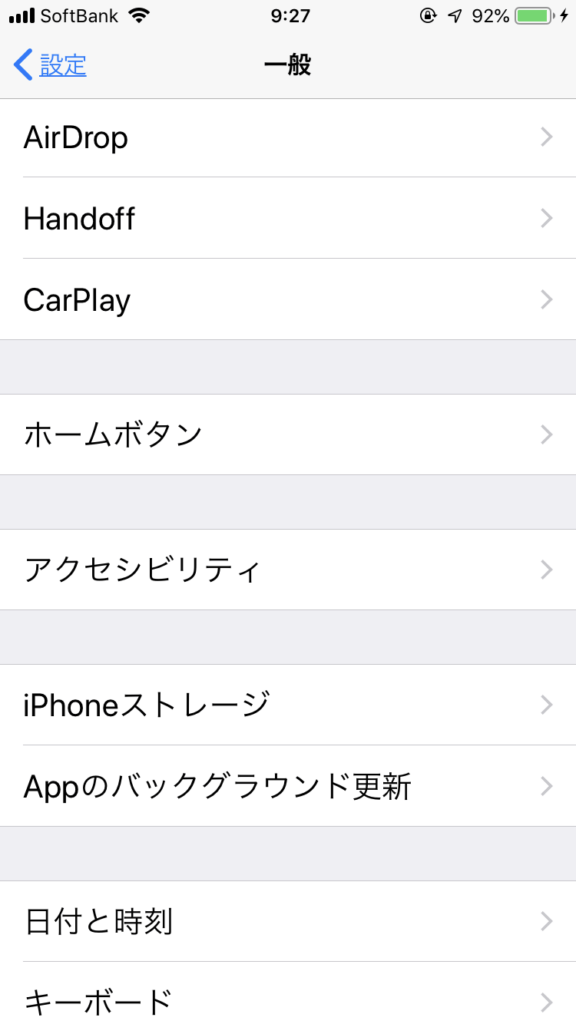
『アクセシビリティー』をオンにして、『Assistive Touch』に移行して、『最上位メニューをカスタマイズ…』の画面を出します。
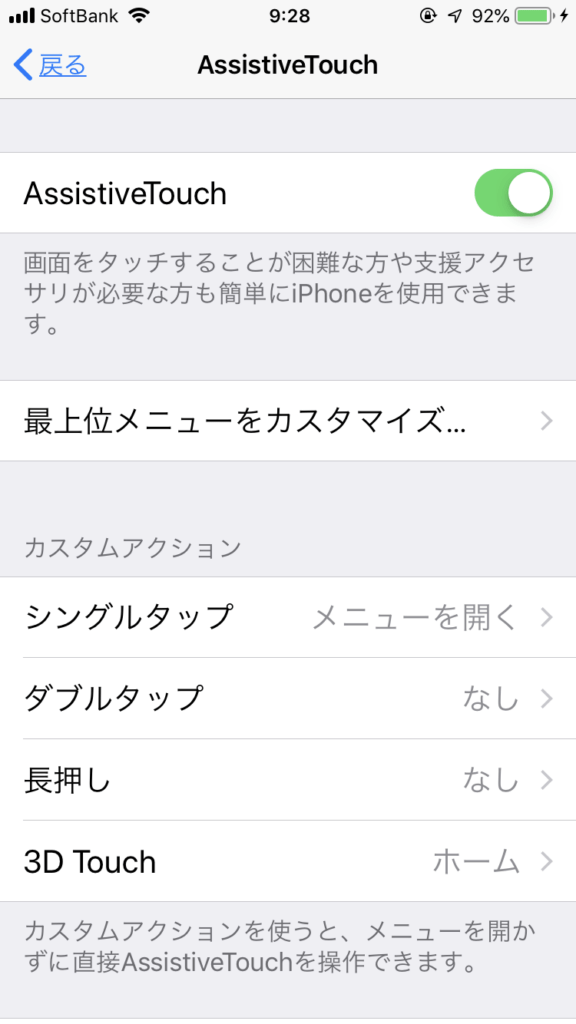
最上位メニューをカスタマイズをタップすると、
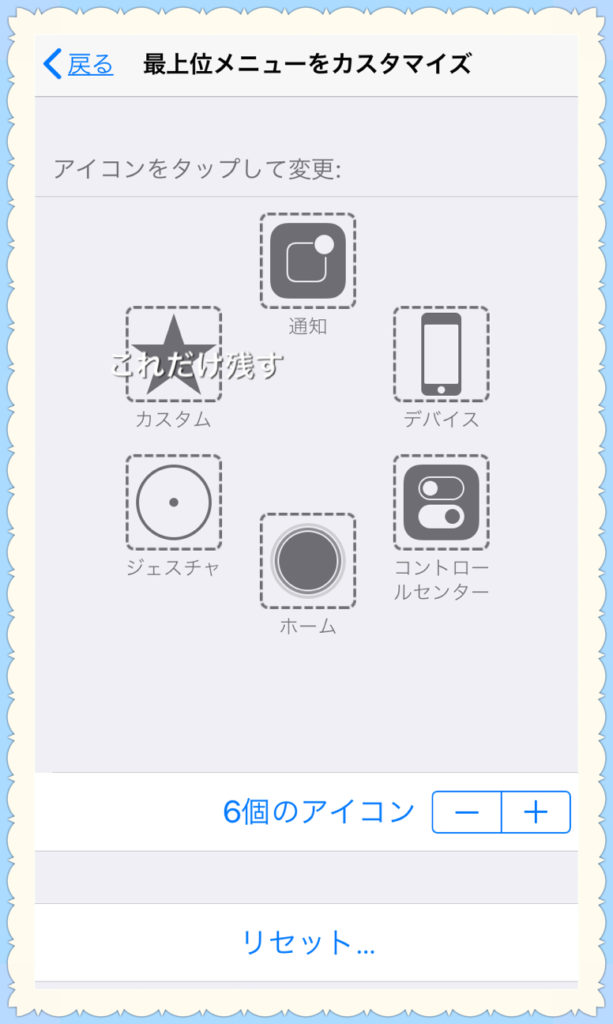
上記画像が表示され、6個のアイコンの内、通知、デバイス………など マイナス(➖)ボタンを押して、他の機能を消していきます。
最終的に、カスタマイズだけを残し、タップして、

スクリーンショットにチェック(✔️)を入れると、設定完了です。
自身のスマホの画面を見てみると、右下の方にカメラのファインダーみたいな表示が出ているので、それを押せば、簡単に片手でスクショが出来ます。
ちなみにこのワンタッチ・スクショ ファインダーマークは任意、好きな場所に移動できます。
でも、まぁ ほとんどの人は右利きだろうから、右下のデフォルトの場所、そのままの位置の方が使いやすいでしょうね。
あと、当然ながら スクショマークは押すと消えるので、スクショ画像にこのマークが写り込んでしまうこともありません。
なんで、このワンタッチ・スクショ・マークをスクショで撮って、この記事の見本画像にアップロードできないという事態が発生しました(笑笑)

それにしても、こんな便利な機能があったとは?!!
今まで、何をしてたんだろう??
スクショ撮るたびに、スリープボタン(電源ボタン)とホームボタンをいっせぇのせっ!(心の中で…) 同時に押して、あっ!タイミング間違えて失敗、また電源が落ちちゃった!
っていう、イライラから解消されました。


ほんと、長い間 無駄な事をしてたな!?って思いました。
て…言うか、上記の設定をしなくても、最初からワンタッチのスクショボタン機能があれば、良かったんだけどね。
これは元々、障害者用で、それを手助け(アシスト)するためにこういう機能を付けたようです。
でも、健常者だって、片手で手軽に使いたいですよ。
ただ、このままだと、ずっとワンタップ・スクショ・マークが出っ放しで、見映えが悪くウザイので、トリプルタップで、オン&オフと切り替えられるように、さらにまた設定します。
《一般》=>《アクセシビリティ》=>《ショートカット》で、
ホームボタンのトリプルクリックの欄で、
『Assistive Touch』にチェック(✔️)を入れます。
これで、トリプルタップをするたびに、ワンタッチスクショのファインダーボタンが出たり、消えたりして、切り替わります。
ほんと、特にブログ運営してる私はこの機能、かなり重宝してますね。